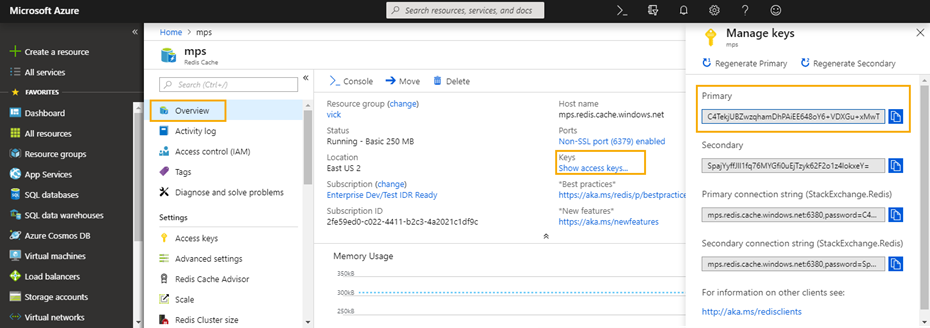Управляйте сервисом персистентности
mps-cache [operation] [-C server_path] [--connection connection_name] [--configFile provider_config_file_path] [--key cache_access_key_string] [--timeout seconds] [--verbose | -v] [--help |-h]
mps-cache [ управляет сервисом персистентности на основе заданного operation] [-C server_path] [--connection connection_name] [--configFile provider_config_file_path] [--key cache_access_key_string] [--timeout seconds] [--verbose | -v] [--help |-h]operation. Поддерживаемыми операциями является start, stop, restart, ping, attach и detach.
Опция connection_name получена из файла JSON mps_cache_config. Этот файл должен быть создан администратором и помещен в папку config экземпляра сервера. Структура JSON файла mps_cache_config:
{
"Connections": {
"<connection_name>": {
"Provider": "Redis",
"Host": "<hostname>",
"Port": <port_number>
}
}
}<connection_name> и <port_number> являются единственными полями, которые могут быть установлены администратором, и <port_number> должен быть портом не-SSL. В настоящее время Redis™ является единственным поддерживаемым поставщиком услуг персистентности. У вас могут быть многочисленные связи к провайдеру персистентности.
|
ПримечаниеВы не можете запустить, остановиться или перезапустить удаленный сервис персистентности. |
|
Путь к экземпляру сервера. |
|
Имя связи с сервисом персистентности. |
|
Путь к конфигурационному файлу провайдера персистентности. |
|
Строка ключа доступа, чтобы соединиться с экземпляром Azure® Redis Cache, полученным из портала Azure. Для примера смотрите Ping Удаленный Сервис Персистентности. |
|
Установите предел для того, сколько времени |
|
Системные сообщения отображений, относящиеся к управлению сервисом персистентности. |
|
Опции отображений для использования команды |
Запустите сервис персистентности на Windows®, принимающий имя подключения, myConnection был задан в файле mps_cache_config.
mps-cache start -C "h:\server\mps_instance" --connection myRedisConnection mps-cache ping -C "h:\server\mps_instance" --connection myRedisConnection
Sending ping to Redis on localhost:9710. Redis service running on localhost:9710.
Соответствующий файл mps_cache_config для примера:
{
"Connections": {
"myRedisConnection": {
"Provider": "Redis",
"Host": "localhost",
"Port": 9710
}
}
}Принятие Azure, экземпляр Кэша Redis был настройкой в портале Azure и имени подключения, Remote_Azure_Redis_Cache_Connection был задан в файле mps_cache_config.
mps-cache ping -C "h:\server\mps_instance"
--connection Remote_Azure_Redis_Cache_Connection
--key +WcI8pU0YodDMsw1LLC7gInkjtrjamLBRoq9rQQdMTU=Sending ping to Redis on azure.redis.cache.windows.net:6379. Redis service running on azure.redis.cache.windows.net:6379.
Соответствующий файл mps_cache_config для примера:
{
"Connections": {
"myRedisConnection": {
"Provider": "Redis",
"Host": "localhost",
"Port": 9710
},
"myRemoteAzureRedisCacheConnection": {
"Provider": "Redis",
"Host": "azure.redis.cache.windows.net",
"Port": 6379,
"Key": "+WcI8pU0YodDMsw1LLC7gInkjtrjamLBRoq9rQQdMTU="
}
}
}Получать ключ доступа, чтобы соединить с Azure экземпляр Кэша Redis:
Войдите в систему своего портала Azure и выберите свой Azure экземпляр Кэша Redis.
Выберите Overview, и под Keys нажимают Show access keys.
В получившемся блейде скопируйте строку ключа доступа, перечисленную под Primary.